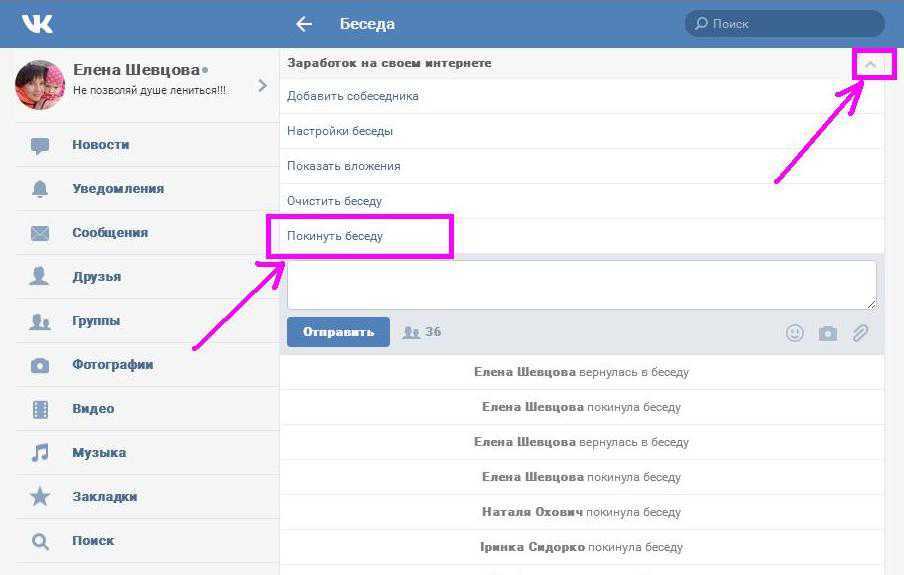Spotify Connect — Spotify
Spotify Connect позволяет удаленно управлять воспроизведением на одном устройстве с помощью другого.
Чтобы узнать, совместимо ли ваше устройство со Spotify Connect, перейдите на страницу Spotify Listen Everywhere или обратитесь к производителю.
Использовать Spotify Connect
При первом подключении к колонке все устройства должны находиться в одной сетиWi-Fi.
- Откройте Spotify и включите что-нибудь.
- Коснитесь значка в нижней части экрана.
- Выберите устройство, на котором хотите слушать контент.
Примечание. Если остановить воспроизведение больше чем на 10 минут, может потребоваться повторное подключение.
Нужное устройство не отображается?
- Если в списке есть несколько устройств с одинаковым именем (например, iPhone), попробуйте подключиться к каждому по очереди.

- Если войти в устройство с помощью учетных данных Spotify, оно должно появиться в приложении, даже если не находится в той же сети Wi-Fi.
- [Mobile] Параметр Только устройства в локальной сети можно отключить в приложении: выберите «Настройки > Устройства». В таком случае приложение будет искать все устройства поблизости, а не только подключенные к вашей сети.
- [Web player] Веб-плеер работает только с устройствами, в которые выполнен вход, или Google Cast в текущей сети (при использовании браузера Chrome). Если устройство не показывается, попробуйте зайти в приложение.
- [iPhone] Убедитесь, что у Spotify есть доступ к локальной сети. Выберите «Настройки > Spotify > Локальная сеть» и активируйте переключатель.
Не работает Connect?
- Перезапустите Spotify.
- Перезагрузите устройство, на котором хотите слушать контент.
- Перезагрузите устройство, на котором открыто приложение Spotify.

- Установите последнюю версию приложения Spotify.
- Убедитесь, что ПО всех устройств тоже обновлено.
- Подключите устройства к одной сети Wi-Fi.
- Перезапустите маршрутизатор или попробуйте подключиться к другой сети.
- [Android TV] Разрешите Spotify работать поверх других окон. Чтобы включить этот параметр, перейдите в «Настройки > Приложения > Специальный доступ > Наложение поверх других окон».
Увидели незнакомое устройство?
Возможно, вы вошли в систему на этом устройстве и забыли выйти. Если у вас нет доступа к этому устройству, попросите его владельца выйти из вашего аккаунта.
Вот что вам еще доступно:
- Удалить устройство из списка, чтобы не подключаться к нему по ошибке. Для этого нажмите рядом с устройством на значок с тремя точками, а затем выберите Забыть устройство.
- Отвязать аккаунт Spotify от приложения производителя, например Amazon Alexa.
- Выйти сразу со всех устройств на странице аккаунта.
 Для дополнительной безопасности рекомендуем также сменить пароль.
Для дополнительной безопасности рекомендуем также сменить пароль.
midusa.ru
midusa.ruПодборки
Все подборки
Подробнее о подборке
Подробнее о подборке
Подробнее о подборке
Подробнее о подборке
Подробнее о подборке
Коллекции
Все коллекцииВыгодные предложения
Все акции 13. 02.2023
02.2023Реферальная программа для друзей
13.02.2023
20% скидки на защитное стекло
Удобная доставка
Доставка по всему Крыму и России. Быстрая доставка по Симферополю и Севастополю.
Бонусы за покупки
Возвращаем 3% бонусов от стоимости каждого товара. До 100% следующей покупки Вы можете оплатить бонусами.
Фирменная продукция
Только официальная продукция Xiaomi и краудфандинговых продуктов компании с гарантией.
Отзывы
Высокий рейтинг на Яндекс Маркет. Получен знак «Проверенный продавец».
Удобный самовывоз
Обеспечим удобный самовывоз в одном из наших магазинов или пунктах самовывоза наших партнеров.
Каталог
Как выйти из Facebook на всех устройствах
Несмотря на то, что Facebook может быть очень интересным, чрезмерное использование сайта социальной сети может нанести невидимый вред. Например, исследования показали, что его алгоритмы могут облегчить распространение дезинформации. Кроме того, месяц отсутствия в Facebook может значительно улучшить эмоциональное состояние и снизить политическую поляризацию. Подумайте о том, чтобы сделать перерыв в приложении и присоединиться к историческому сокращению среднего количества пользователей в день. Вот как выйти из Facebook на всех устройствах.
Например, исследования показали, что его алгоритмы могут облегчить распространение дезинформации. Кроме того, месяц отсутствия в Facebook может значительно улучшить эмоциональное состояние и снизить политическую поляризацию. Подумайте о том, чтобы сделать перерыв в приложении и присоединиться к историческому сокращению среднего количества пользователей в день. Вот как выйти из Facebook на всех устройствах.
Подробнее: Как использовать Facebook: все, что вам нужно знать Оттуда выберите Выход из всех сеансов . Этот метод не удалит вашу учетную запись Facebook, поэтому вы сможете войти в нее в любое время.
КЛЮЧЕВЫЕ РАЗДЕЛЫ
- Как выйти из телефона
- Как выйти из системы
- Выйти из Facebook сразу со всех устройств
Как выйти из Facebook на телефоне
Нажмите кнопку Меню с изображением вашего профиля в правом верхнем углу экрана.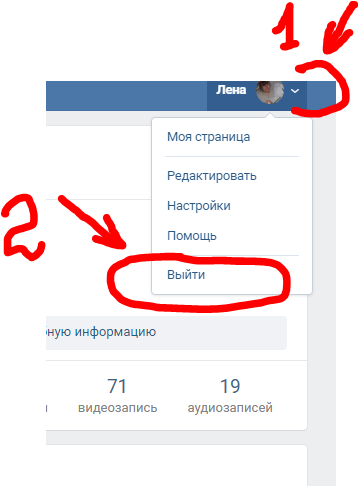 Затем прокрутите вниз и выберите Выход из системы.
Затем прокрутите вниз и выберите Выход из системы.
Адам Бирни / Android Authority
Этот метод позволит вам выйти из Facebook на вашем мобильном устройстве. Чтобы выйти из других устройств с помощью телефона, коснитесь значка Настройки колесо из меню и выберите Пароль и безопасность .
Adam Birney / Android Authority
Оттуда вы можете увидеть список устройств. Коснитесь трехточечного значка сеанса, который хотите завершить, затем Выйти из системы .
Adam Birney / Android Authority
Возможно, вы заметили, что серые кнопки усложняют поиск опции. Ну, это сделано специально. Это тонкая UX-стратегия, использующая визуальную значимость, чтобы отвлечь ваше внимание от выхода из системы. Надеюсь, это руководство помогло вам найти выход.
Как выйти из Facebook на компьютере
Откройте Facebook на рабочем столе и перейдите к настройкам безопасности и входа. Прокрутите вниз до раздела Где вы вошли в систему и щелкните значок с тремя точками рядом с сеансом, который хотите завершить.
Прокрутите вниз до раздела Где вы вошли в систему и щелкните значок с тремя точками рядом с сеансом, который хотите завершить.
Adam Birney / Android Authority
Выйти из Facebook со всех устройств одновременно
Выход из Facebook на нескольких устройствах — отличный способ отреагировать на подозрения, что ваша учетная запись Facebook была взломана, и не дать вашим знакомым использовать вашу учетную запись на другое устройство. В мобильном приложении перейдите к Настройки->Пароль и безопасность и выберите Просмотреть все рядом с Куда вы вошли.
Adam Birney / Android Authority
Перейдите к настройкам безопасности и входа со своего рабочего стола и найдите раздел Где вы вошли в систему . Затем нажмите Подробнее , чтобы увидеть все ваши устройства. Внизу списка нажмите Выход из всех сеансов .
Адам Бирни / Android Authority
Часто задаваемые вопросы
Одно из недавних обновлений Facebook вызвало много проблем с пользователями, пытающимися выйти из системы.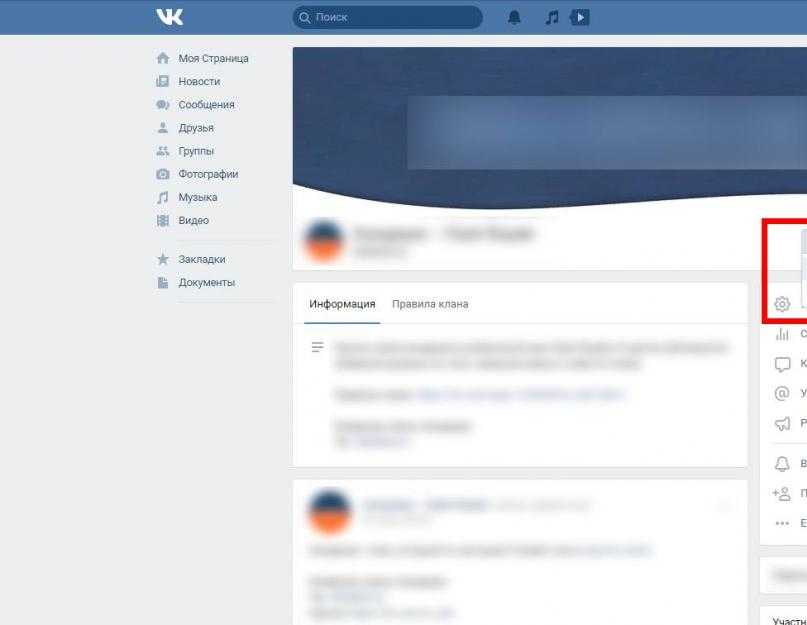 Убедитесь, что у вас установлена последняя версия загруженного приложения, в которой с тех пор были исправлены эти ошибки.
Убедитесь, что у вас установлена последняя версия загруженного приложения, в которой с тех пор были исправлены эти ошибки.
Если у вас по-прежнему возникают проблемы с выходом из системы, попробуйте очистить кеш приложения Facebook или принудительно остановить Facebook в настройках информации о приложении на вашем телефоне.
Вы не можете выйти из Facebook Messenger из приложения, но можете выйти из настроек своей учетной записи Facebook. Перейти к Настройки->Безопасность и вход, и выберите Messenger из списка устройств для выхода.
Перейдите к Настройки и конфиденциальность и нажмите Ваша информация Facebook . Затем нажмите Деактивация и удаление и следуйте инструкциям на экране, чтобы удалить свою учетную запись Facebook.
Управление недавно использовавшимися устройствами для вашей учетной записи Atlassian
Список последних устройств в профиле вашей учетной записи Atlassian позволяет вам просматривать и управлять устройствами, которые в настоящее время подключены к вашим облачным продуктам и службам Atlassian.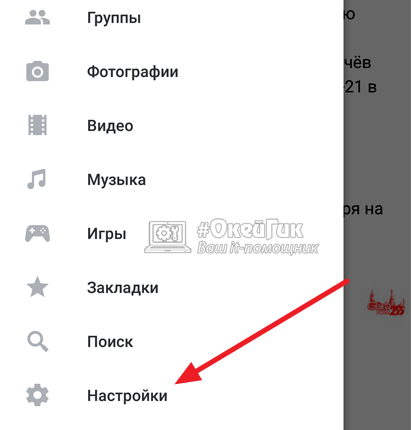
Если одно из ваших устройств было потеряно или украдено или вы заметили подозрительную активность, просмотрите список последних устройств, чтобы выйти из любого или всех ваших устройств.
Просмотр последних устройств
Перейдите к настройкам безопасности своего аккаунта Atlassian на странице id.atlassian.com/manage-profile/security.
Выберите Просмотр последних устройств и управление ими .
Список последних устройств показывает устройства, которые в данный момент вошли в вашу учетную запись Atlassian.
При входе в систему из браузера вы сможете просмотреть:
устройство, которое вы использовали для входа (включая версию операционной системы и браузера)
IP-адрес вашего устройства
когда ваше устройство в последний раз входило в систему
При входе в систему с помощью мобильного приложения вы сможете просмотреть:
устройство, которое вы использовали для входа (включая используемую операционную систему и мобильное приложение)
IP-адрес вашего устройства
когда ваше мобильное приложение в последний раз использовалось на вашем устройстве несколько браузеров на одном устройстве, вы увидите список для каждого из них.

Если вы вошли в несколько приложений Atlassian с одного устройства (например, в мобильное приложение Jira), вы увидите список для каждого из них.
Если вы вошли в систему с помощью мобильного приложения, вы увидите список для веб-входа, а также для вашего мобильного входа, поскольку мобильные входы выполняются через браузер.
Неинтерактивные входы в систему (например, вызовы с использованием токенов API) не будут отображаться в списке последних устройств.
Управление вашими последними устройствами
При необходимости вы можете выйти из одного или всех своих устройств.
Выход из одного устройства
Выйти из всех устройств
Нажмите Выйти из всех устройств в нижней части списка последних устройств.



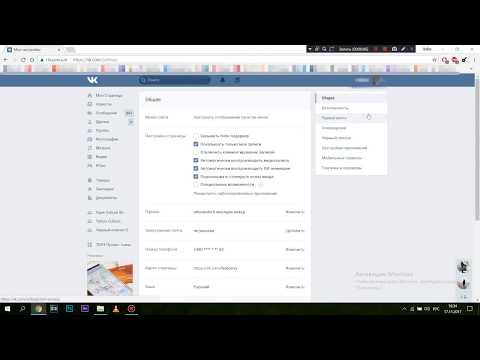
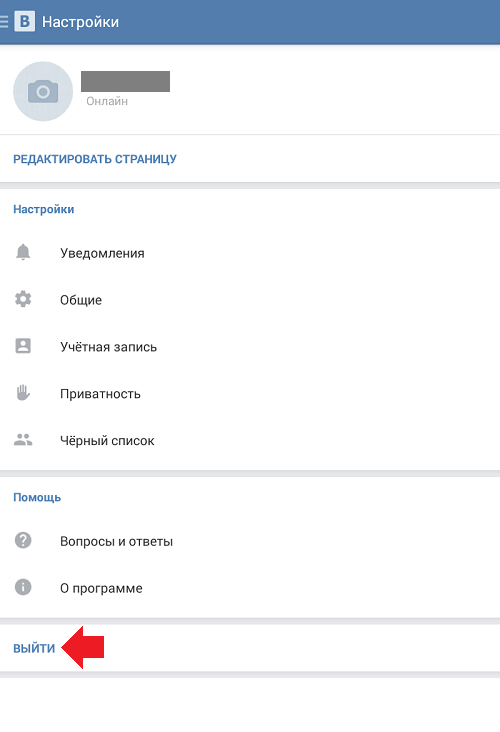 Для дополнительной безопасности рекомендуем также сменить пароль.
Для дополнительной безопасности рекомендуем также сменить пароль.